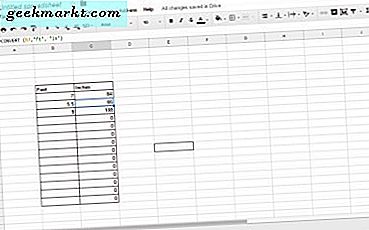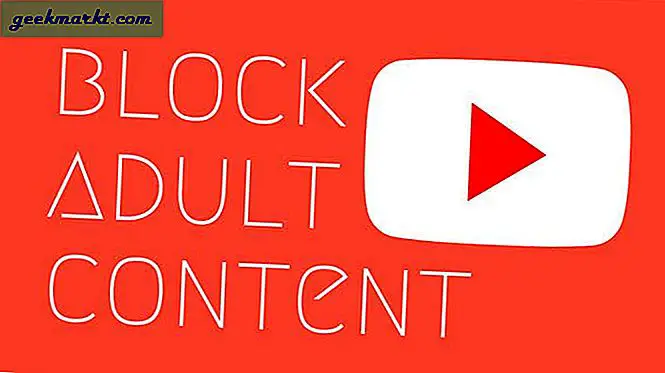De fleste softwarepakker, du får fra websteder, har installation eller opsætning, filer gemt i mappen Downloads (forudsat at det er din standardmappe). Disse installationsguider kan tage op til et par megabyte lagerplads. Du kan spare lidt plads på harddisken ved at slette de installationsfiler, der har været i mappen Downloads i mere end to måneder. Du kan slette dem automatisk med Cyber-Ds Autodelete, som er kompatibel med alle Windows-platforme.
Dette er Cyber-Ds Autodelete Softpedia-side, hvorfra du kan gemme programmet til Downloads-mappen. Installer programmet med autodelete-opsætningen. Derefter åbnes softwarens vindue nedenfor.

Klik på knappen Tilføj mapper der, og vælg din mappe Downloads. Så skal det være opført på vinduet. Vælg den listede mappe med markøren, og klik derefter på Datofiltre som vist nedenfor.

Du kan konfigurere Cyber-Ds Autodelete til at slette installationsfiler i mappen Downloads ved at trække dagslinjen til ca. 60 eller 61. Nu vil softwaren kun slette installationsfilerne, der er gemt der, i mere end et par måneder. Bemærk, at det også vil slette alle filtyper og Zip-mapper, medmindre de er angivet med filtre. Så det kunne omfatte PDF-filer og andre dokumenter.
Tryk på knappen Gem for at anvende indstillingerne. Et vindue åbnes, der spørger, om du vil slette filerne nu. Hvis det er tilfældet, skal du klikke på Ja . Klik på Nej for at lukke softwaren uden at slette noget. I stedet kan du vælge genvejen Kør AutoDelete nu på skrivebordet for at slette installationsfilerne.
Når du har valgt at slette filerne i mappen Downloads, skal du tømme papirkurven. Åbn kassen, og klik derefter på tøm papirkurven . For at omgå RB'en skal du vælge Slet indstillinger i softwarens vindue. Fanen indeholder en Send filer til papirkurv, som er valgt som standard.

Nu kan du hurtigt slette installationsfiler i mappen Downloads. Du kan også bruge denne software til at slette alle andre filformater eller undermapper automatisk det samme. Så det er et fantastisk filoprydningsværktøj for at frigøre en plads på harddisken med.